Handleiding
Je bekijkt pagina 13 van 120
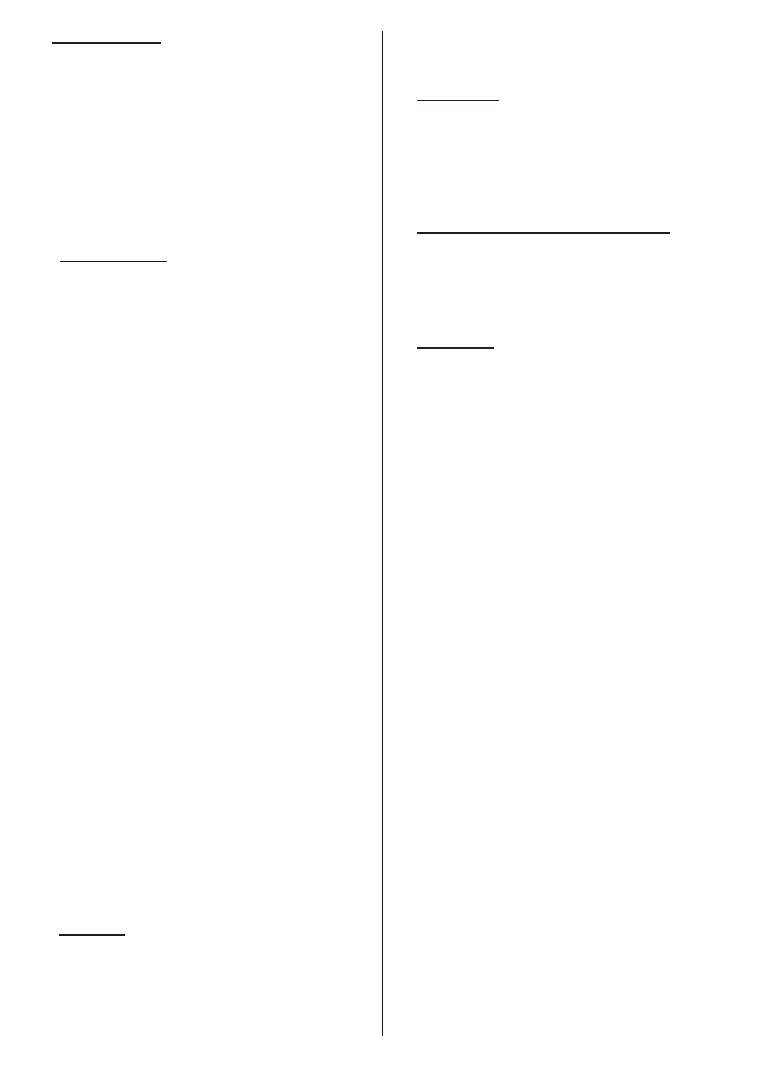
Svenska - 12 -
9. Användarvillkor
Användarvillkor skärmen kommer att visas nästa.
Genom att fortsätta godkänner du Googles
användarvillkor, Googles sekretesspolicy och Googles
användarvillkor. Markera Acceptera och tryck på
OKpå fjärrkontrollen för att bekräfta och fortsätta.
Du kan också se användarvillkor, Integritetspolicy
och Spela användarvillkor på den här skärmen.
För att visa innehållet behövs en internetanslutning.
Ett meddelande visas som nämner webbadress där
denna information även kan ses utifall Internet inte
är tillgängligt.
10. Google-tjänster
Välj en för att få mer information om varje service,
såsom hur slå på och av den senare. Uppgifterna
behandlas enligt Googles Sekretesspolicy. Markera
Acceptera och tryck på OK för att bekräfta valen av
dessa Google-tjänster inställningar.
Använd plats
På kan du tillåta eller neka Google och tredjeparts
-
appar att använda din TV:s platsinformation. Markera
Använd plats och tryck på OK för att se detaljerade
uppgifter, såsom slå denna funktion på eller av. Du
kan ändra denna inställning senare med Platssta-
tus-alternativet i menyn Inställningar>Enhetsin-
ställningar>Plats.
Hjälp till att förbättra Android
Skicka diagnosinformation automatiskt till Google,
som kraschrapporter och användningsdata från din
enhet och appar. Denna information kommer inte att
användas för att identiera dig. Markera Hjälp för
-
bättra Android och tryck på OK för att se detaljerade
uppgifter, såsom slå denna funktion på eller av. Du kan
ändra den här inställningen senare med hjälp av menyn
Inställningar > Enhetsinställningar > Användning
och diagnostik.
Tjänster och din sekretess
Google Assistant skickar tjänster du talar med till en
unik kod. På detta sätt minns tjänsterna saker, såsom
dina preferenser under samtalen. Du kan visa, hantera
och radera data, som skickats till tjänsterna på varje
tjänst sida i Assistantens mobilappens Utforska-
sektion. Mer information nns på g.co/assistant/idreset.
Information om Google-tjänster och vissa funktioner
på din TV visas härnäst. Om du har loggat in på ditt
Google-konto i ett tidigare skede, kan du även slå på
personliga resultat för Assistanten genom att välja
relaterad alternativ. Tryck på OKi följd för att fortsätta.
11. Lösenord
Beroende på vilket land du valde i föregående steg
kan du bli ombedd att deniera ett 4- lösenord (PIN-
kod) just nu. Tryck på OK för att fortsätta. Valda
PIN-koden får inte vara ‘0000’. Denna PIN-kod krävs
för att komma åt vissa menyer, innehåll eller för att
släppa låsta kanaler, källor etc. Du måste ange den
om du blir ombedd att ange en PIN-kod för eventuella
menyåtgärder senare.
12. VäljTV Läge
I följande steg i den ursprungliga installationen kan du
ställa in TV:ns driftläge antingen som Hem eller som
Butik. Butikalternativet kongurerar TV:nsinställningar
för butiksmiljö. Alternativet är endast avsett för
användning i butik. Det rekommenderas att välja
Hemför hemmabruk.
13. Chromecast inbyggd alltid tillgänglig
Välj önskad chromecast tillgänglighet. Om ställd som
På, detekteras TV:n som Google Cast -enhet och
Google Assistant och andra tjänster kan öppna TV:n
till att svara på Cast-kommandon även i viloläge och
skärmen släckt.
14. Tuner-läget
Nästa steg är att välja tuner-läget. Välj önskad tuner-
inställning att installera kanaler för Live TV-funktion.
Antenn-, kabel- och satellitalternativ nns tillgängliga.
Markera det alternativ som motsvarar din miljö och
tryck OK eller höger riktningsknapp för att fortsätta.
Om du inte vill utföra en mottagare-scanning, markera
Hoppa över och tryck på OK.
När kanalsökningen med vald tuner är färdig, tar
installationsguiden dig tillbaka till detta steg. Om du
vill fortsätta kanalsökningen med en annan tuner, kan
du fortsätta på följande sätt.
Antenn
Om Antenn alternativet är valt söker TV:n efter
markbundna och analoga sändningar. Markera på
nästa skärm önskad alternativ tryck på OK för att
starta sökningen eller välj Hoppa över skanning för
att fortsätta utan att göra en sökning.
Observera: Om det valda landet inte har analoga sändningar,
är analog sökning kanske inte tillgänglig.
Kabel
Om Kabel alternativet är valt söker TV:n efter
digitala kabel- och analoga sändningar. Om några
hittas, visas tillgängliga operatörsalternativ på
skärmen Välj Operatör. Annars hoppas detta steg
över. Du kan välja endast en operatör från listan.
Markera önskad operatör och tryck på OK eller
höger riktningsknapp för att fortsätta. Markera på
nästa skärm önskad alternativ tryck på OK för att
starta sökningen eller välj Hoppa över skanning
för att fortsätta utan att göra en sökning. Om en av
de digitala kanalsökningsalternativen väljs, visas
en inställningssida. Alternativen Skannningsläge,
Frekvens(KHz), modulering, Symbol Rate(Ksym/s),
nätverks-ID kan behöva ställas in. För att utföra full
skanning, ställ skannings läge som Full / Framåt
om tillgänglig. Beroende på vald operatör och/
Bekijk gratis de handleiding van Panasonic TX-55LX670E, stel vragen en lees de antwoorden op veelvoorkomende problemen, of gebruik onze assistent om sneller informatie in de handleiding te vinden of uitleg te krijgen over specifieke functies.
Productinformatie
| Merk | Panasonic |
| Model | TX-55LX670E |
| Categorie | Televisie |
| Taal | Nederlands |
| Grootte | 16376 MB |
Caratteristiche Prodotto
| Kleur van het product | Zilver |
| Gewicht verpakking | 22000 g |
| Breedte verpakking | 1369 mm |
| Diepte verpakking | 165 mm |
| Hoogte verpakking | 860 mm |







